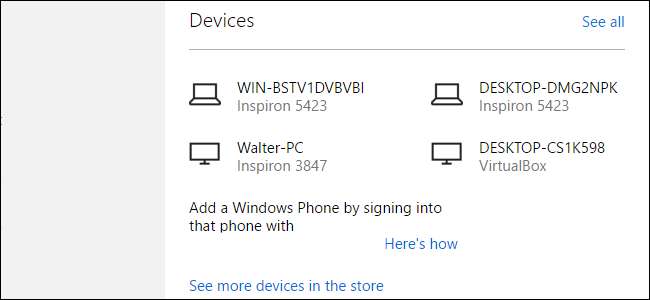
Wenn Sie sich mit Ihrem Microsoft-Konto (und anderen Microsoft-Geräten wie einer Xbox) bei Windows 8 oder 10 anmelden, werden diese Geräte Ihrem Konto zugeordnet. Wenn Sie ein altes Gerät entfernen möchten, das Sie entfernt haben, müssen Sie die Microsoft-Konto-Website besuchen.
VERBUNDEN: Alle Funktionen, für die ein Microsoft-Konto in Windows 10 erforderlich ist
Mit Windows 8 und 10 können Sie sich entweder mit a an Ihrem Computer anmelden Microsoft-Konto oder ein lokales Konto . Der Vorteil der Verwendung eines Microsoft-Kontos besteht darin, dass Sie Apps aus dem Windows Store herunterladen können. Synchronisieren Sie die meisten Ihrer Desktop-Einstellungen zwischen Computern und verwenden Sie lustige Funktionen wie Cortana . Wenn Sie sich mit einem Microsoft-Konto anmelden, wird der von Ihnen verwendete Computer mit Ihrem Konto verknüpft. Für einige wird dies keine große Sache sein, aber es kann einige Probleme verursachen.
- Apps, die Sie beispielsweise aus dem Windows Store herunterladen, können auf bis zu 10 Geräten installiert werden. Das scheint viel zu sein, enthält aber auch alte Geräte, die Sie möglicherweise nicht mehr verwenden. Wenn Sie ein Gerät haben, das Sie behalten möchten, aber installierte Apps entfernen, können Sie dies auch tun Deaktivieren Sie dieses Gerät im Windows Store anstatt das Gerät vollständig zu entfernen.
- Wenn Sie einen alten Computer verkaufen, verschenken oder einfach nur in den Papierkorb werfen möchten, sollten Sie ihn zuerst aus Ihrem Microsoft-Konto entfernen. Wenn Sie ein Windows Phone verkaufen, müssen Sie das Gerät aus Ihrem Konto entfernen, bevor der neue Eigentümer Funktionen wie "Mein Telefon suchen" einrichten kann.
- Jedes Windows 10-Gerät, auf dem Sie die Synchronisierung aktiviert haben, speichert seine Sicherungen in Ihrem OneDrive-Konto. Diese Backups belegen nicht viel Speicherplatz. Wenn Sie jedoch ein kostenloses OneDrive-Konto verwenden, zählt jeder Speicherplatz. Durch das Entfernen eines Geräts werden auch die Sicherungen entfernt.
Um ein Gerät aus Ihrem Konto zu entfernen, klicken Sie auf Ihren Webbrowser und melden Sie sich bei Ihrem an Microsoft account .

Klicken Sie auf das Menü Geräte und wählen Sie dann "Ihre Geräte".
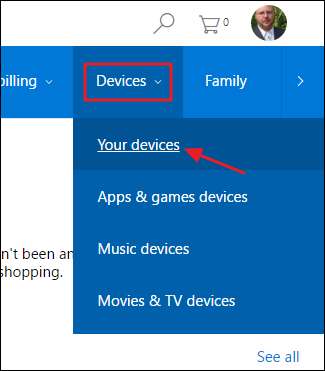
Auf der Seite "Ihre Geräte" werden alle in Ihrem Konto registrierten Geräte angezeigt. Sie können auch nur Geräte anzeigen, die Apps und Spiele, Musik oder Filme und Fernsehsendungen enthalten. Aber es sei denn, Sie müssen viele Geräte aussortieren, ist die Seite "Ihre Geräte" in Ordnung. Suchen Sie das Gerät, das Sie entfernen möchten, in der Liste. Wenn Sie einen guten Namen für Ihre Geräte haben (und dies ist ein guter Grund, dies zu tun, wenn Sie dies nicht tun), sollte es leicht zu finden sein. Wenn nicht, zeigt Ihnen jeder Eintrag auch das Modell der Geräte, auf denen er installiert ist, welche Windows-Version installiert ist und (wenn Sie die Ortungsdienste aktiviert haben) wann und wo der Computer zuletzt gesehen wurde.
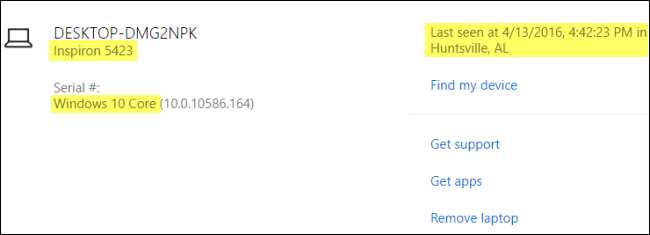
Wenn Sie das Gerät gefunden haben, das Sie entfernen möchten, klicken Sie einfach auf den Link "Entfernen" rechts.

Aktivieren Sie auf der Warnseite das Kontrollkästchen "Ich bin bereit, dieses Gerät zu entfernen" und klicken Sie dann auf "Entfernen".
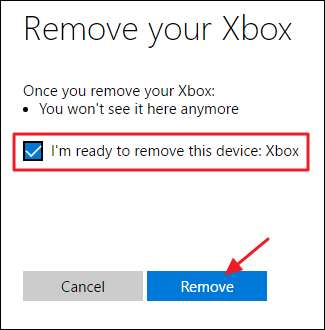
Eine Bestätigungsseite zeigt Ihnen, welches Gerät Sie entfernt haben und die genaue Uhrzeit und das Datum. Klicken Sie auf Zurück zu Geräten.
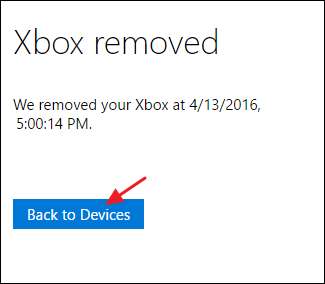
Und du bist fertig. Das Entfernen eines Geräts aus Ihrem Microsoft-Konto ist recht einfach. Es empfiehlt sich jedoch, gelegentlich einzuchecken, um die Geräteliste auf dem neuesten Stand zu halten. Durch das Entfernen von Geräten können Sie sicherstellen, dass alte Geräte, die Sie nicht mehr verwenden, nicht auf Ihr Konto zugreifen können und dass Sie nicht auf das Zehn-Geräte-Limit für installierte Apps und Spiele stoßen.







